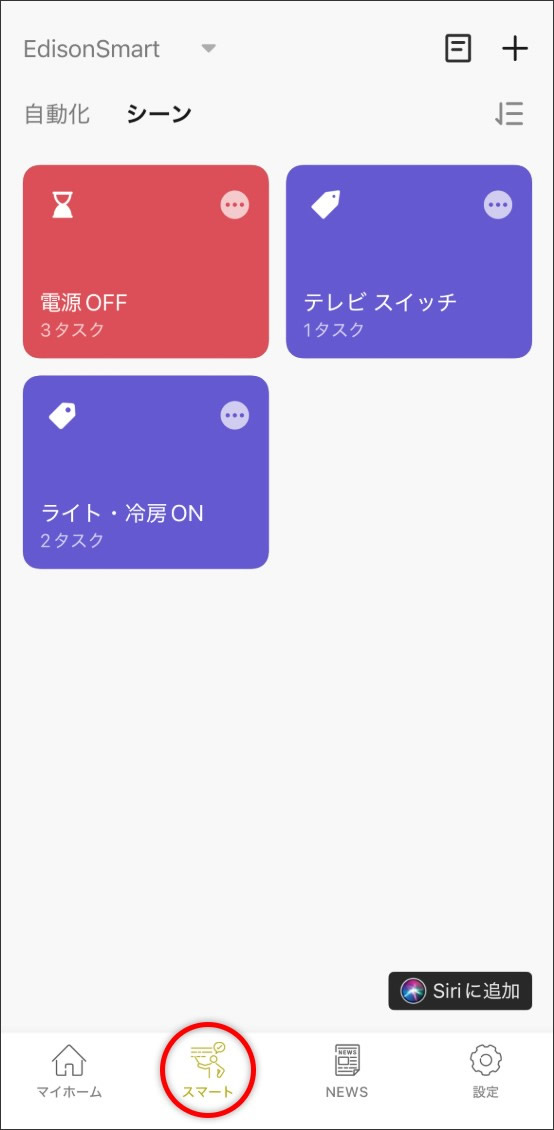シーンスイッチの登録方法
本体中央のスイッチをタップすると、アプリを開かずに登録済みの家電のスイッチやシーンを操作できます。
シーンスイッチは「ワンタップ」「ダブルタップ」「長押し」の3パターンを登録できます。
※操作する家電は、すべてアプリに登録されている必要があります。

●DIYで登録した家電のリモコンボタンは「家電スイッチを連動」では登録できません。「シーンを連動」より設定してください。
-
①マイホーム画面でマルチスマートリモコンS03をタップ。
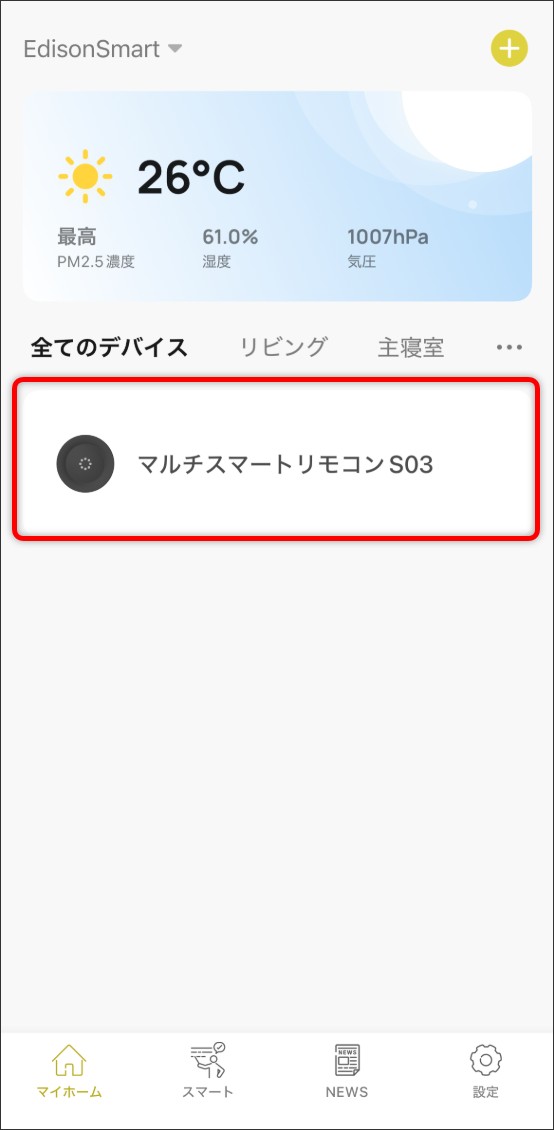
-
②「設定」タブをタップし、「シーンスイッチ」を選択。
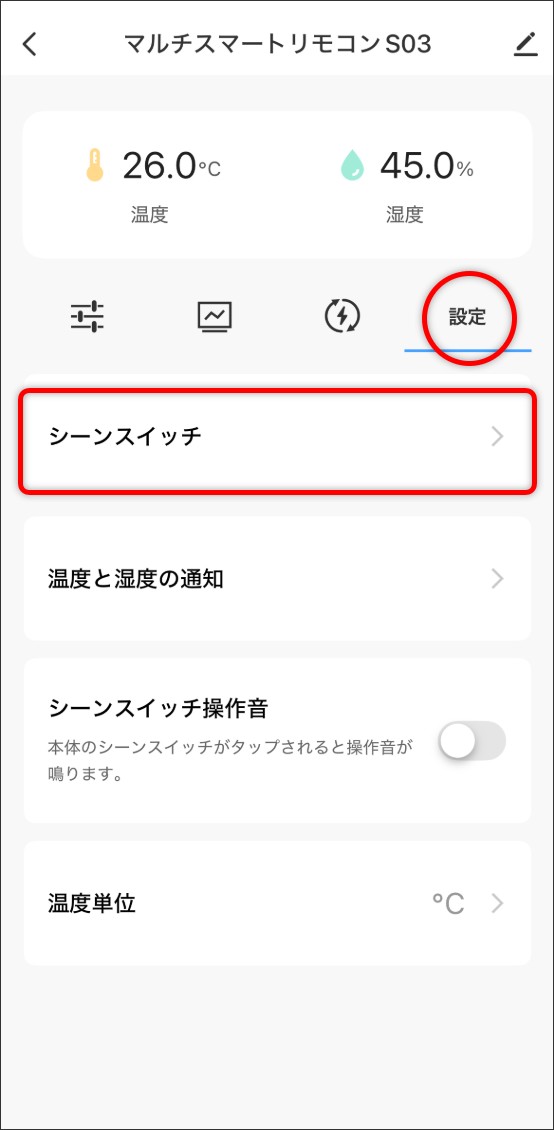
-
③ワンタップの「操作したい家電のスイッチやシーンを追加する」をタップし、「家電スイッチを連動」を選択。
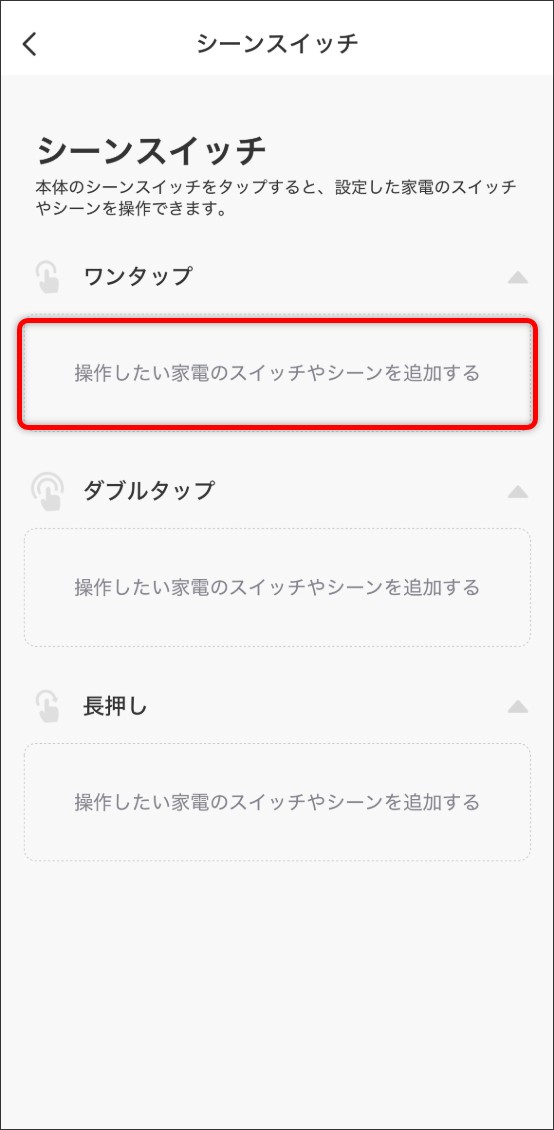
-
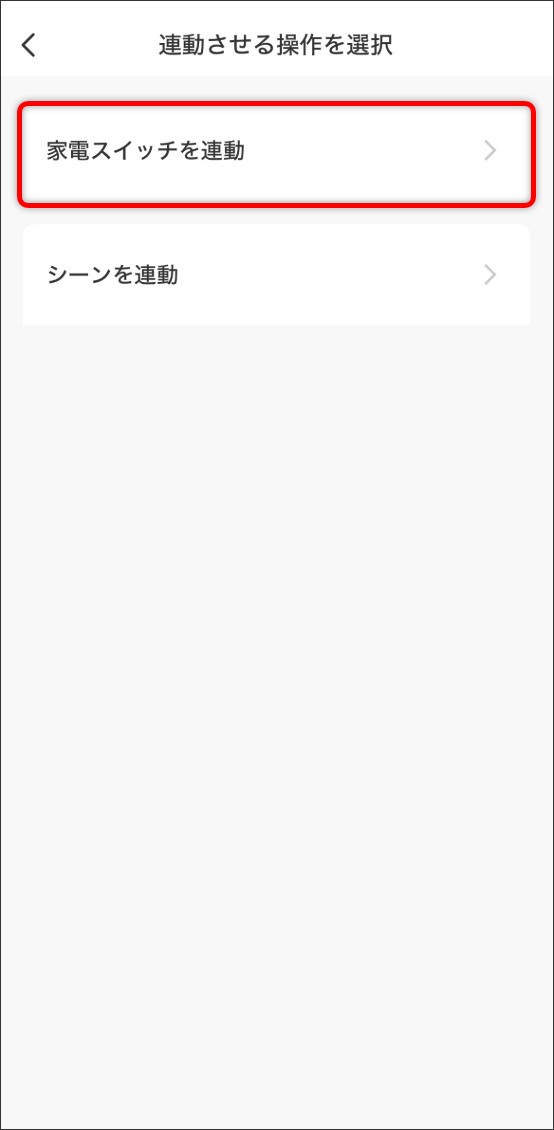
-
④操作したい家電を選択して設定完了。
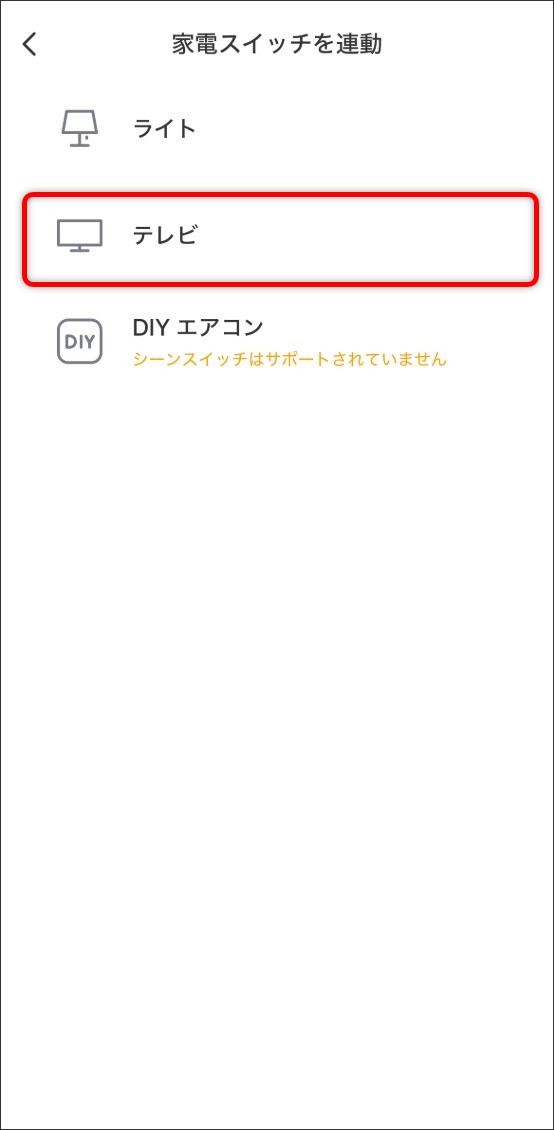
-
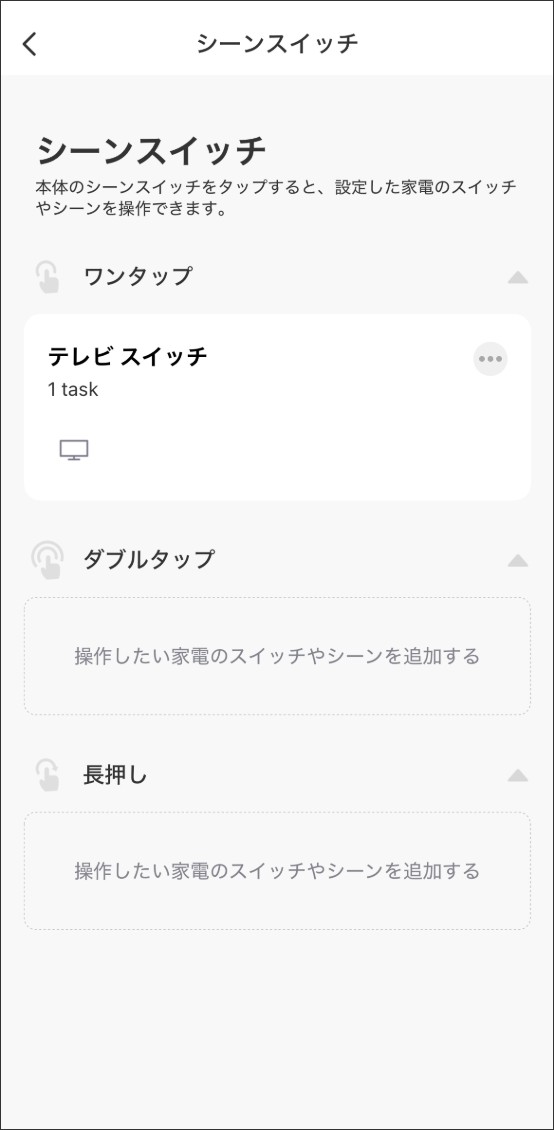
 注意
注意
赤外線リモコンの電源ボタンがON・OFF共通の場合、ボタンを押すたびに家電の電源がONからOFF、またはOFFからONに切り替わります。
そのため、家電の現在の電源状態(電源が入っているか/切れているか)によって、操作時にどちらの状態になるかが変わります。
誤操作を防ぐため、家電の電源状態を確認したうえでご使用ください。
-
⑤ダブルタップの「操作したい家電のスイッチやシーンを追加する」をタップし、「シーンを連動」を選択。
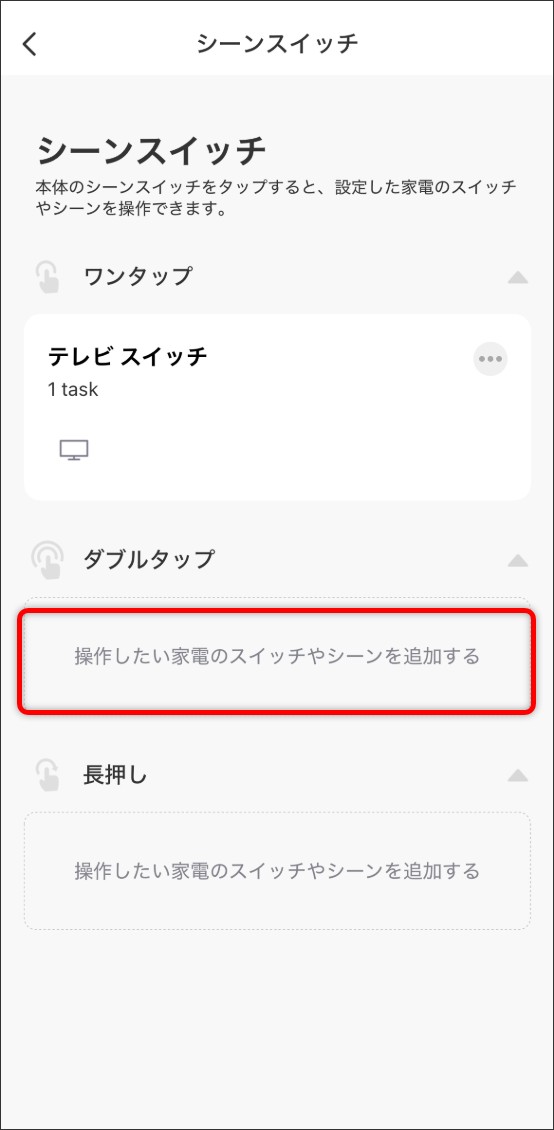
-
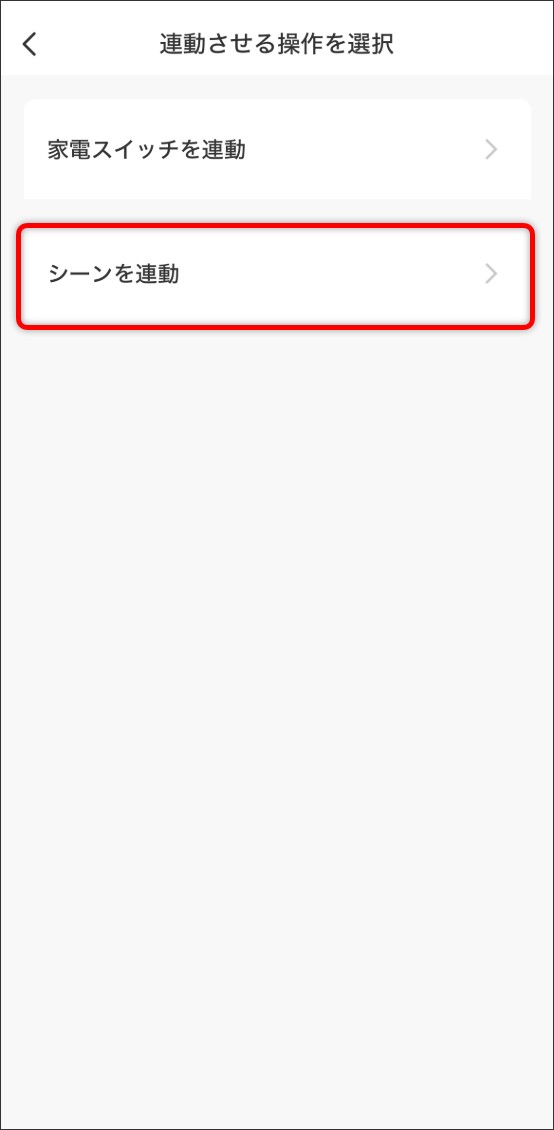
-
⑥「シーンでタスクを実行」の「+」ボタンをタップし、操作したい家電を選択して、実行したいアクションを設定。
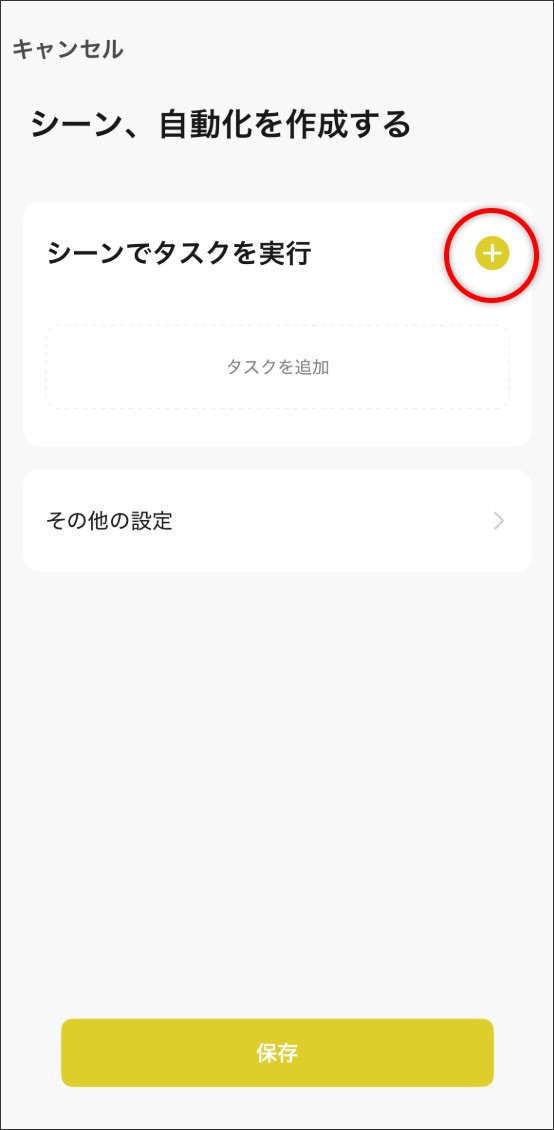
-
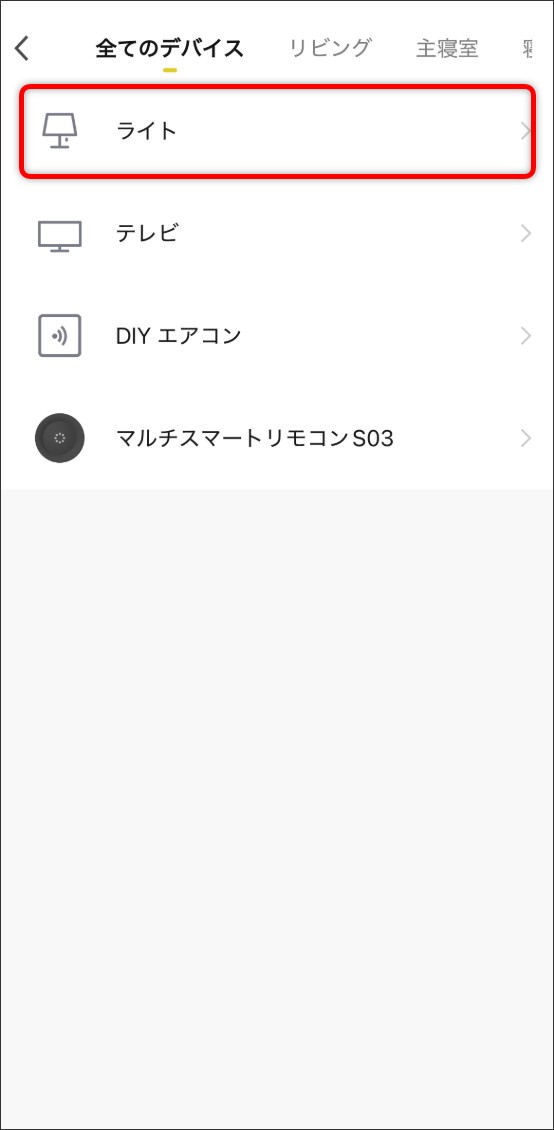
-
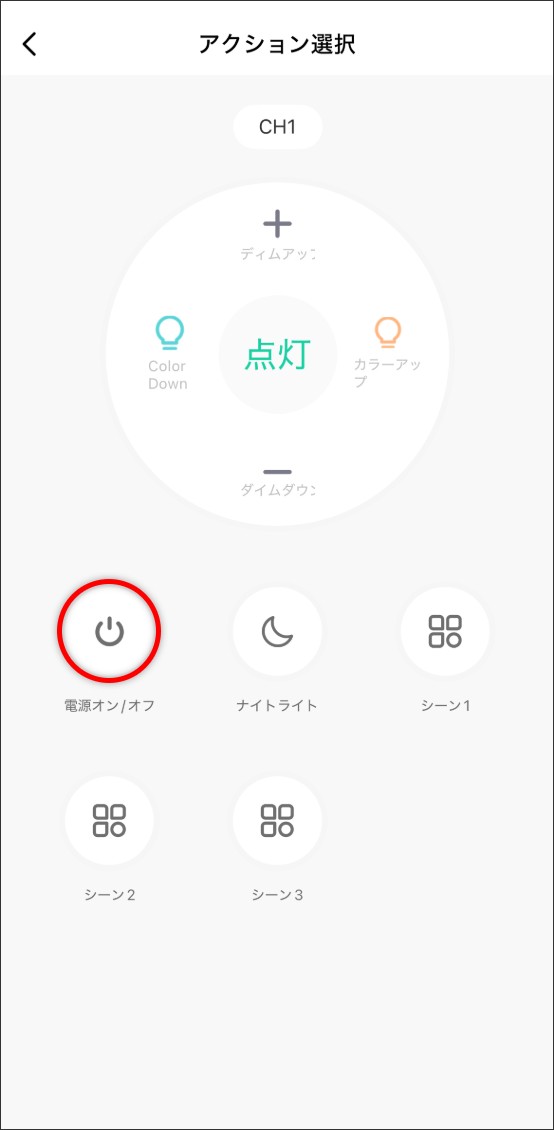
-
⑦「+」ボタンをタップし、同様の方法で操作したい家電・アクションを設定していく。
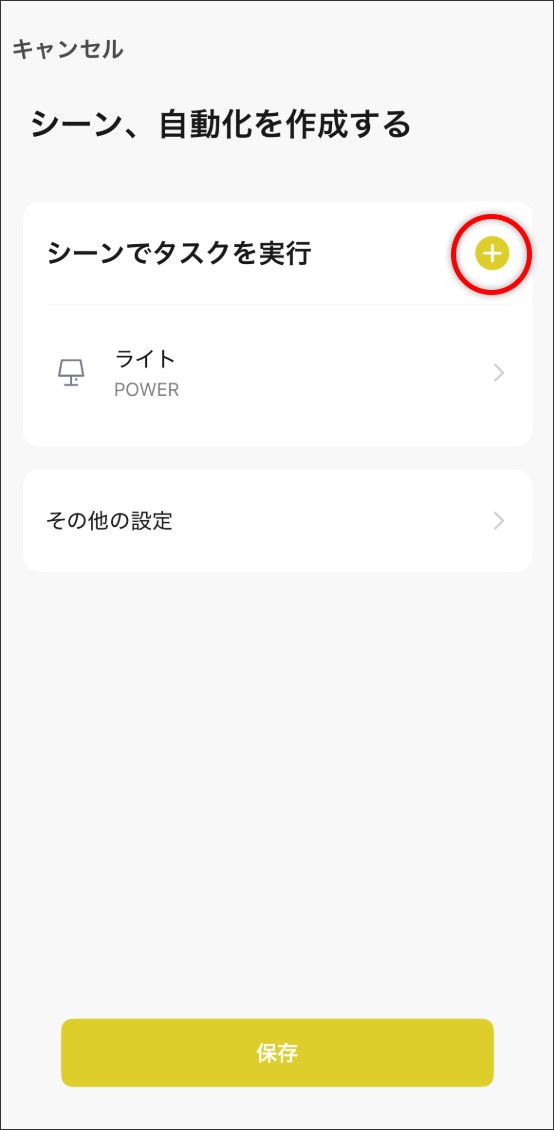
-
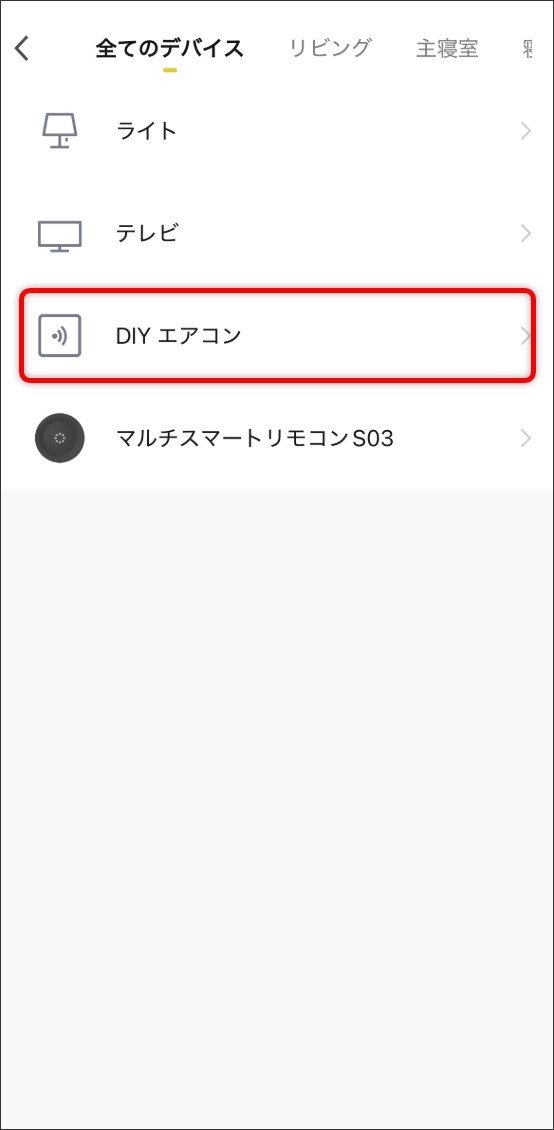
-
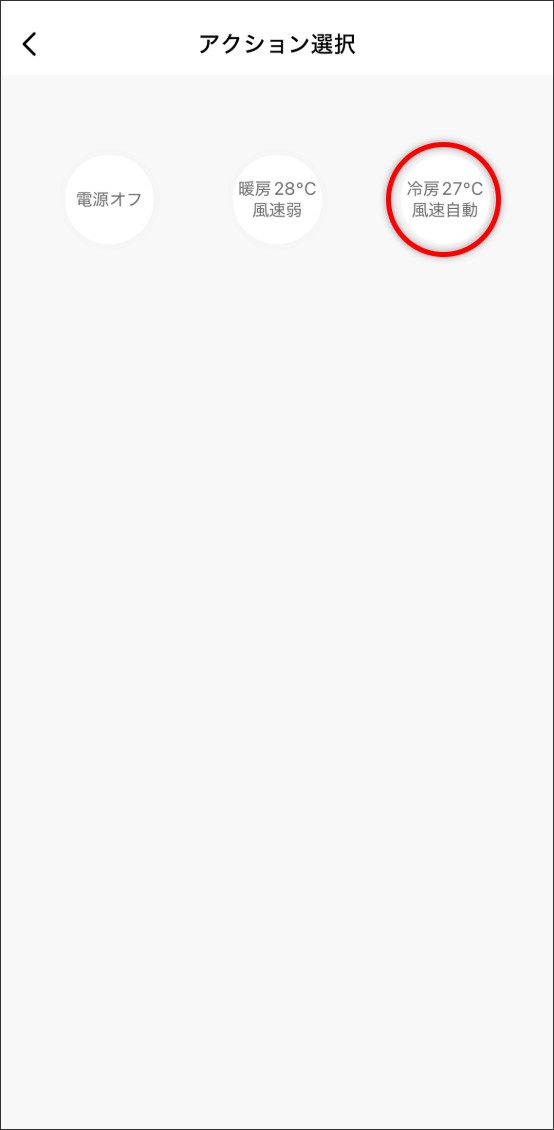
-
⑧設定ができたら、「保存」をタップ。
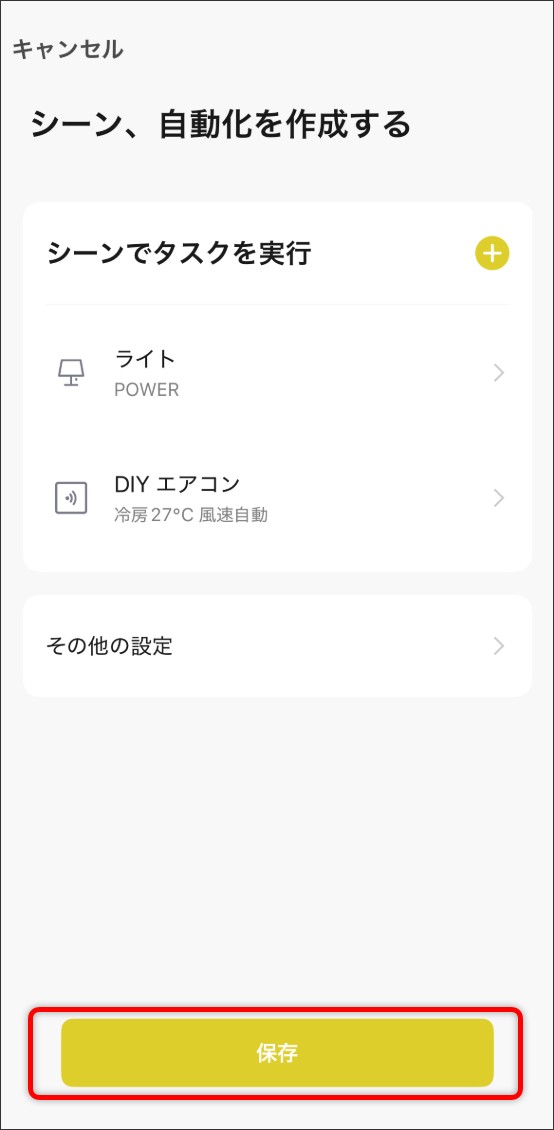
-
⑨シーン名を入力して「確認」をタップし、登録完了。
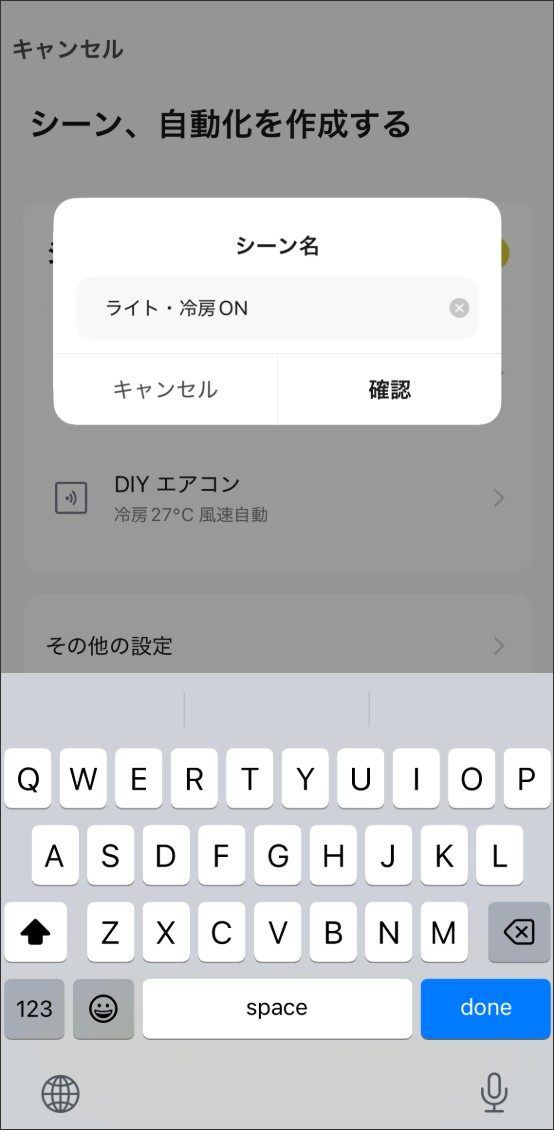
-
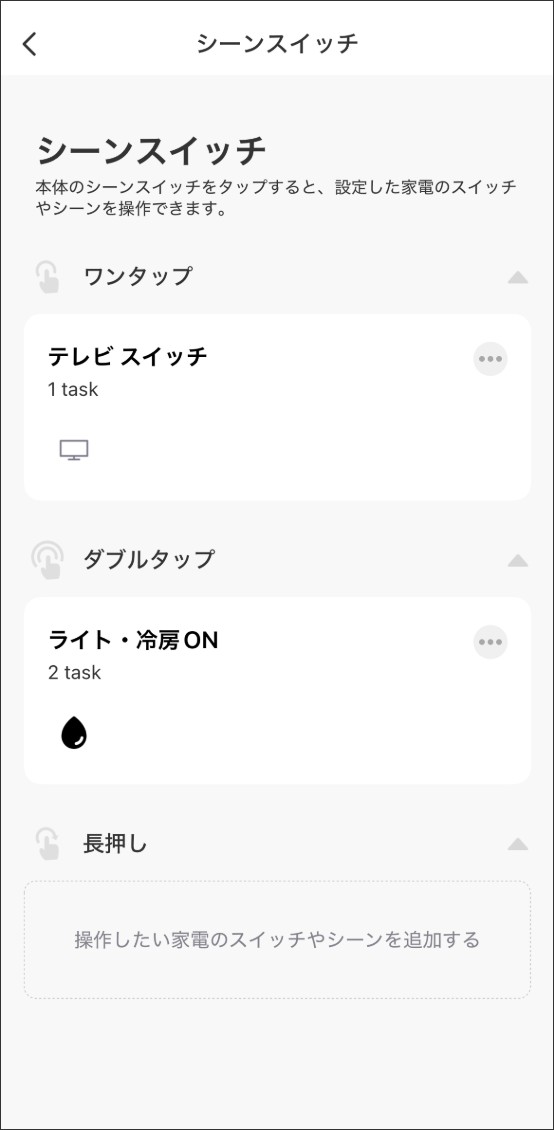
-
⑩長押しの「操作したい家電のスイッチやシーンを追加する」をタップし、「シーンを連動」を選択。
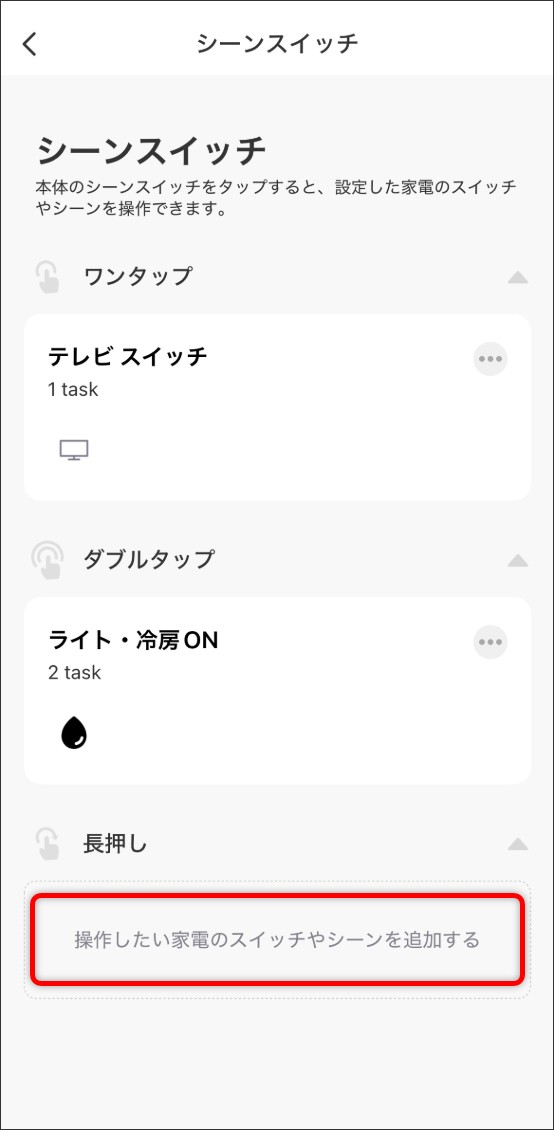
-
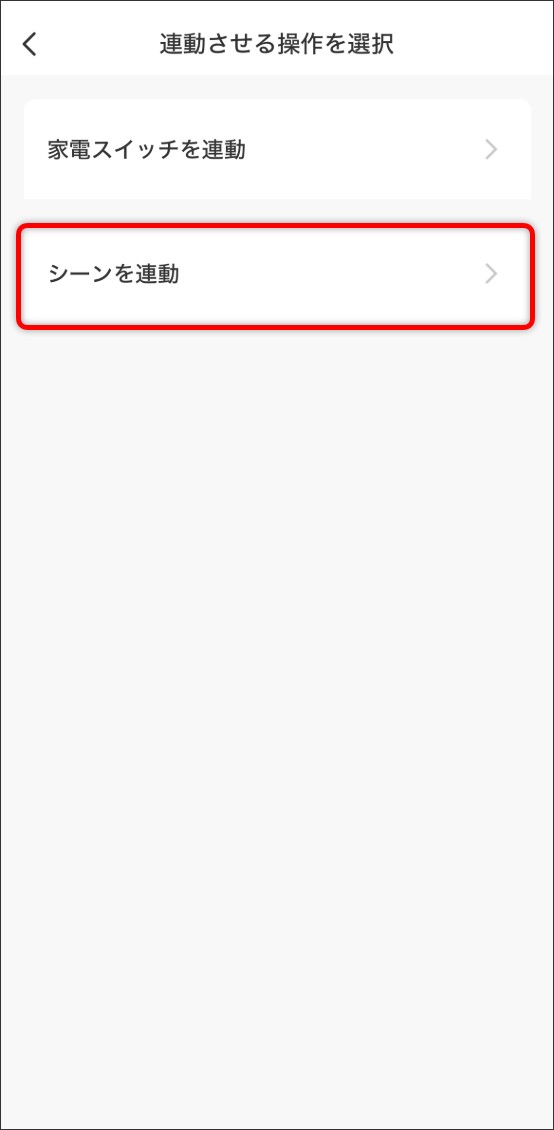
-
⑪「シーンでタスクを実行」の「+」ボタンをタップし、⑤~⑦と同じ手順で操作したい家電・アクションを設定していく。
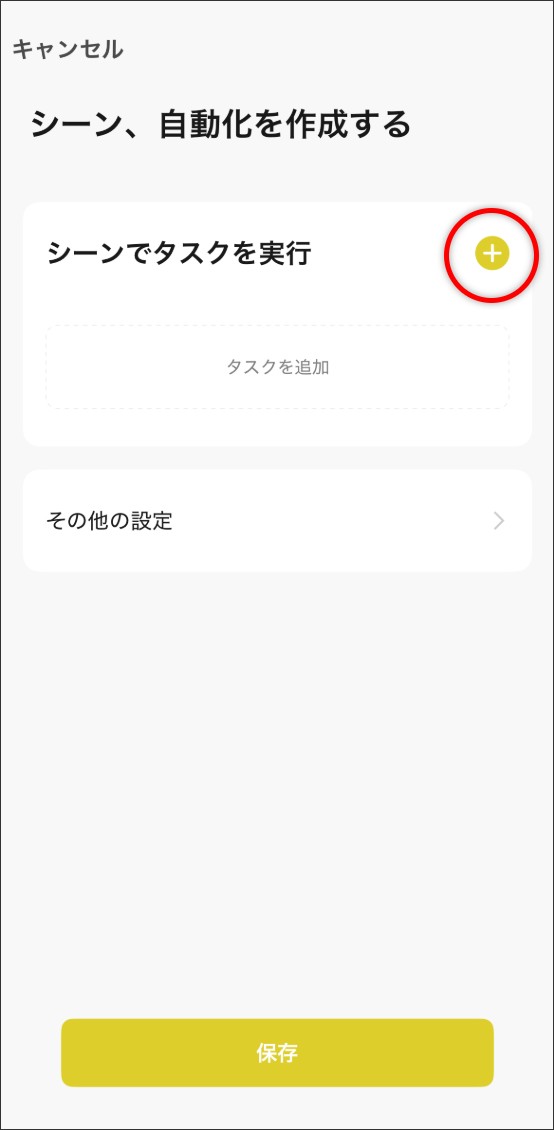
-
⑫すべての設定ができたら、「保存」をタップ。
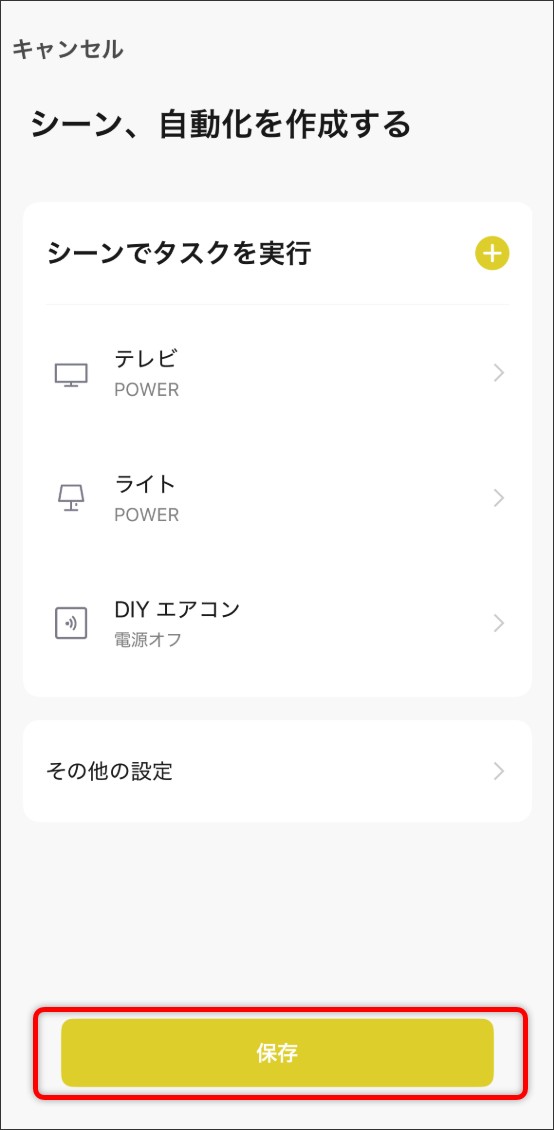
-
⑬シーン名を入力して「確認」をタップし、登録完了。
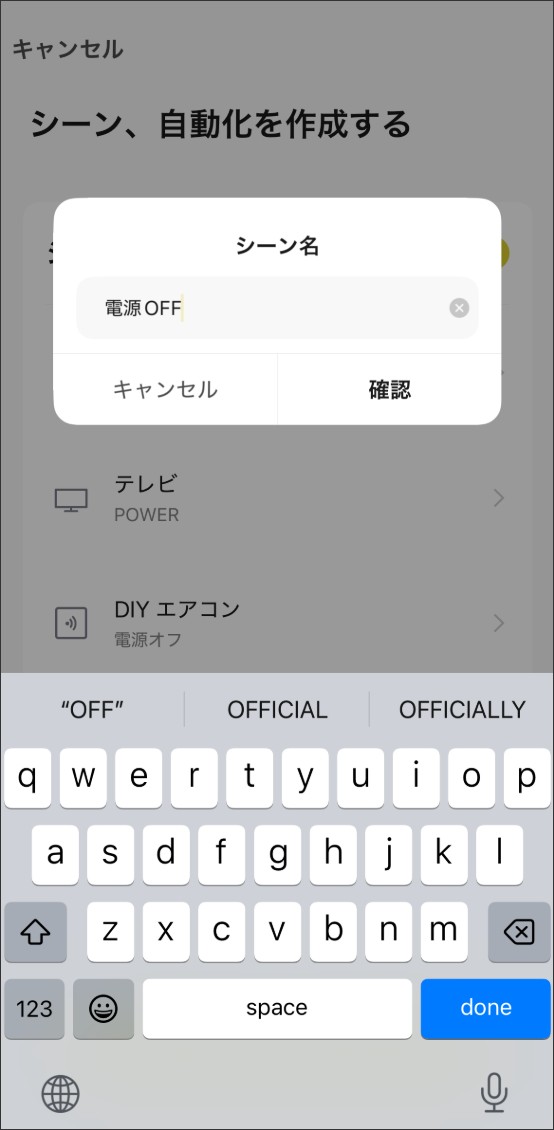
-

-
アイコンをタップすると、設定内容を実行することができます。
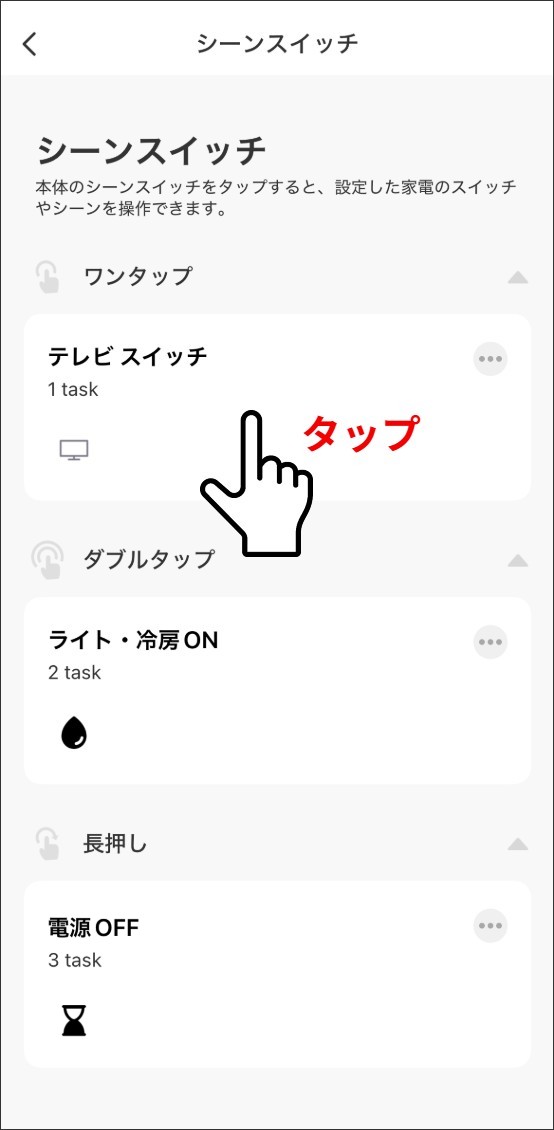
-
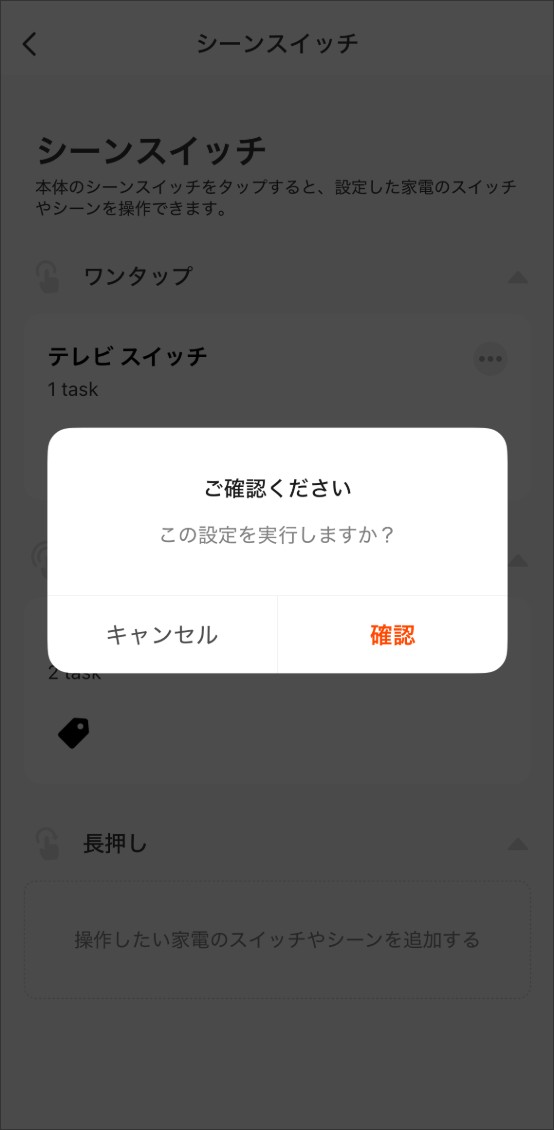
-
アイコンを左にスワイプすると、設定を削除できます。
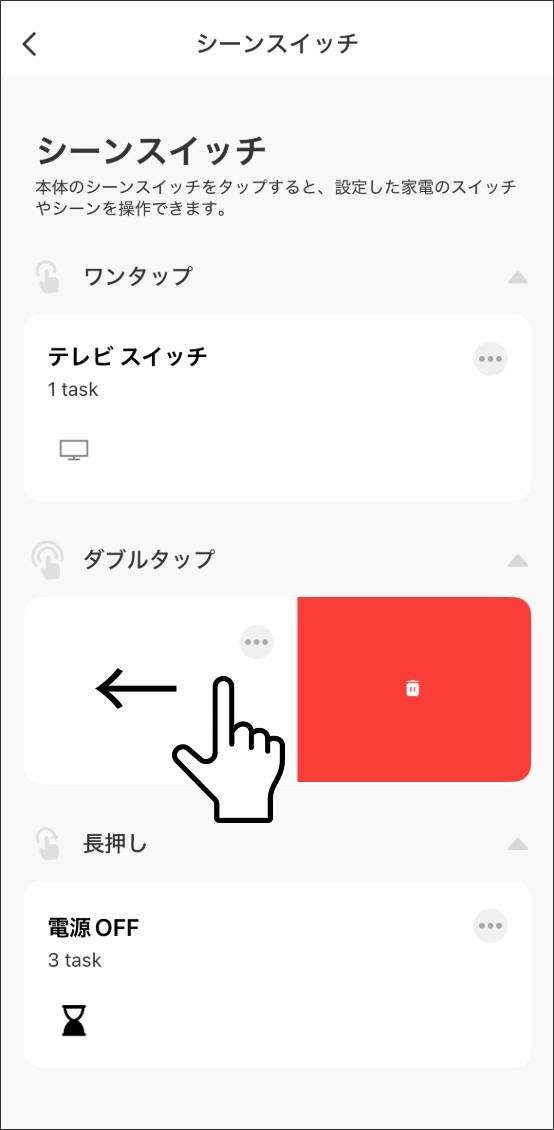
-
「…」をタップすると、設定内容の確認・変更・削除ができます。
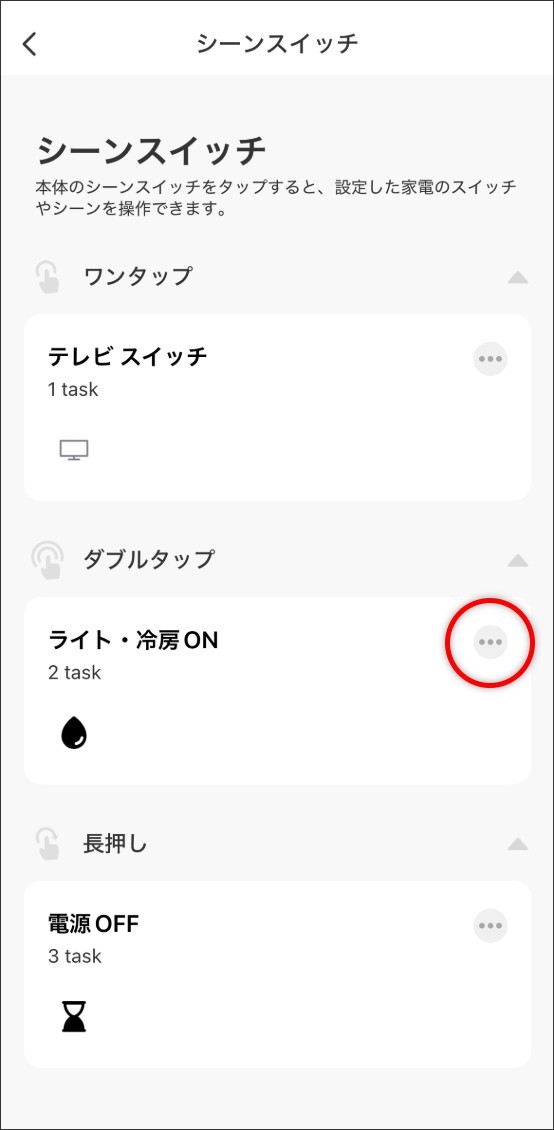
-
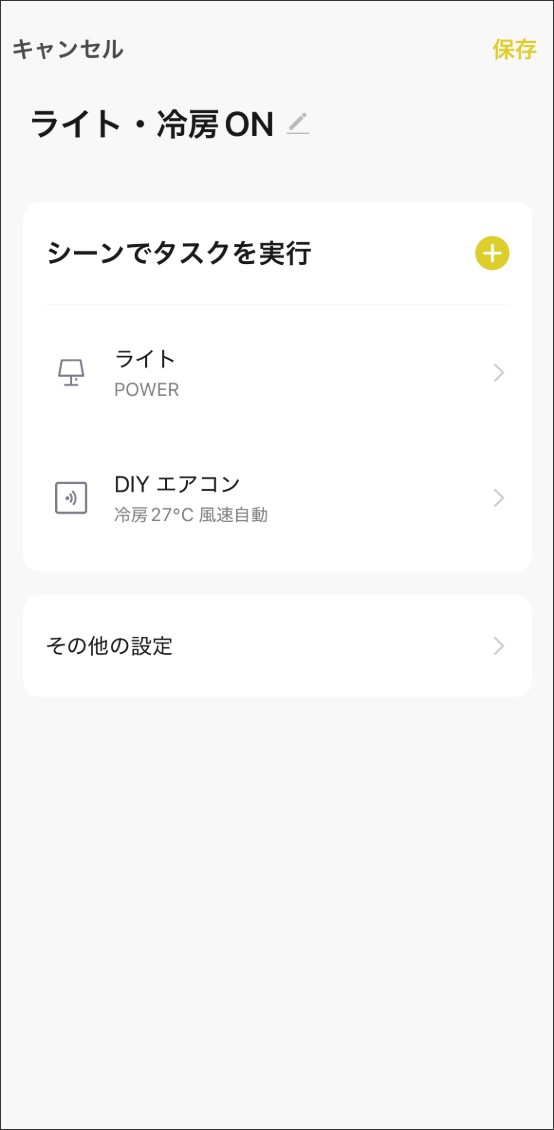
-
また「シーンを連動」で作成した内容は、ホーム画面の「シーン」ショートカット、またはホーム画面フッターの「スマート」→「シーン」タブからも、確認・操作が可能です。
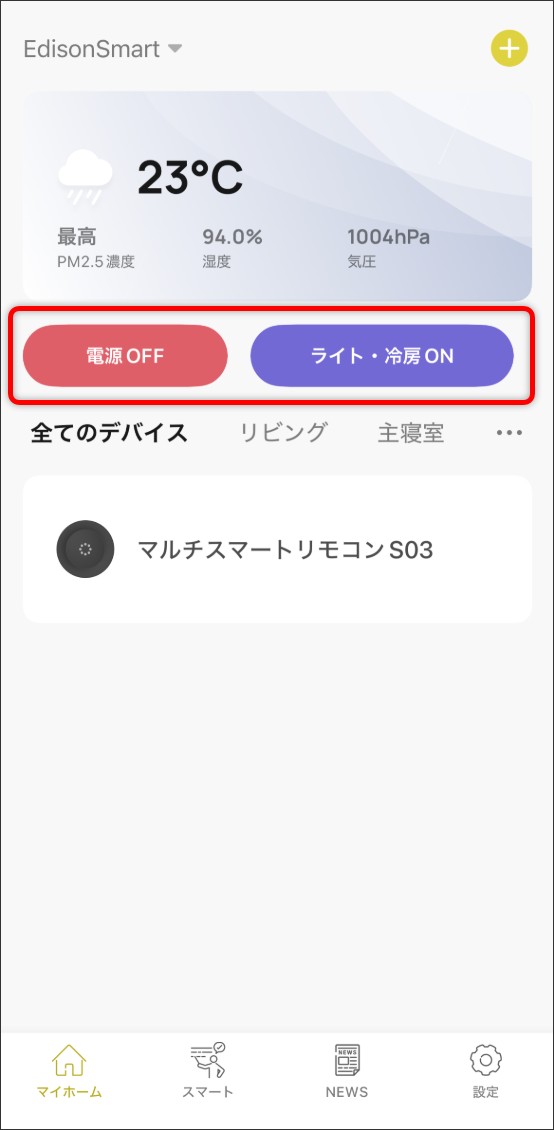
-